Instagramの写真を自宅でプリントするのは、なかなか手間なものです。
そこで、スマートフォンやSNS上にある写真を、簡単にコンビニでプリントできるアプリ「BiziCard」を使って、実際に写真プリントしてみました!
今回は「Instagram」の写真に着目してお伝えします!
Instagramの写真をコンビニでプリント!「BiziCard」を試してみました
BiziCard : http://www.bizicard.net/service/

1. アプリをダウンロード
App StoreまたはGoogleplayで「BiziCard」をダウンロードします。
アプリ自体は無料です。
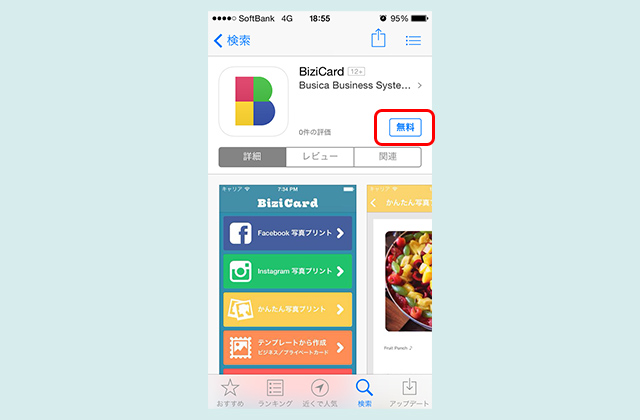
2. 新規登録
新規登録で今回は「Instagram」でアカウントを利用しました。
「Instagramアカウントでログイン」を選んだら下図のような画面に移動するので、
Instagramのユーザーネームとパスワードを入れしましょう。
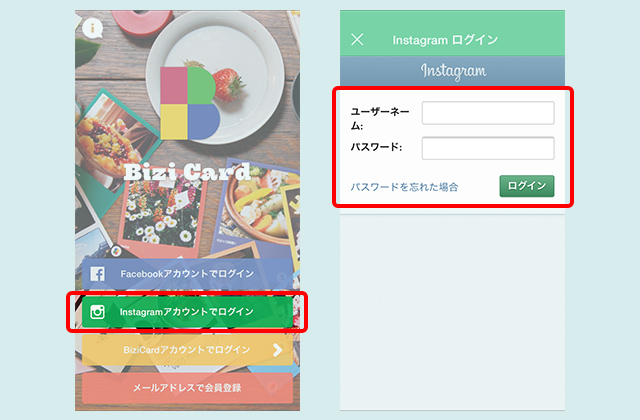
3. Instagram 写真プリントをタップ
登録が完了すると、さっそくメインのページ!
カラフルでフラットデザインを意識してますね。かわいいです。
今回はInstagramの写真をプリントしたいので、上段の真ん中にある緑色のボタン「Instagram 写真プリント」を選びましょう!
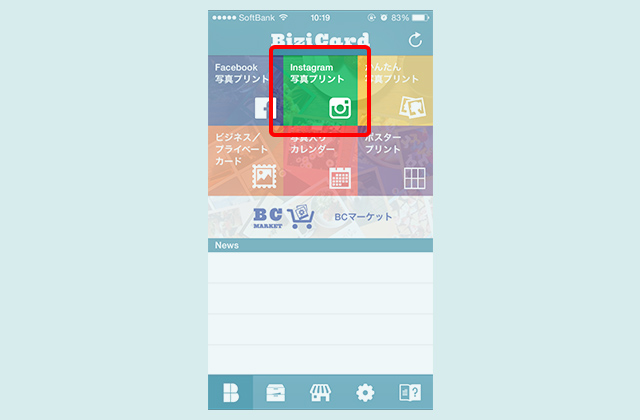
4. プリントしたい写真を選ぶ
2パターンのレイアウトを選べます。
私は今回“ある用途”のために、6枚レイアウトする方にしました。
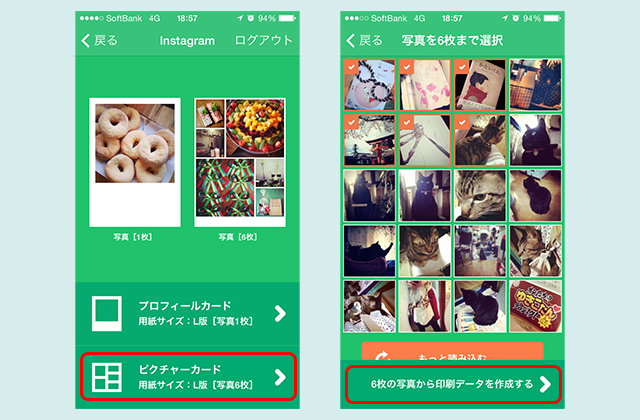
Instagramから写真を引っ張ってきてくれるので、その中から6枚、プリントしたい写真を選びました。
5. 好きなフレームを選ぶ
自動的に写真がレイアウトされました。
そして、私が一番驚いたのが写真フレーム!
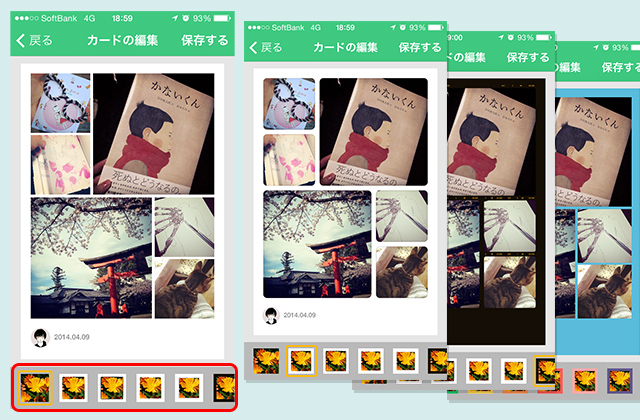
角丸はもちろん、Instagramを意識したものや、背景色だって選べちゃいます!すてき!
でも、私は“ある用途”のために、ここはスタンダードにフレームなしで。
6. 10桁のプリント番号が作成される
右上の「保存する」を押すと、
キャビネットという場所に移動して「プリント番号」が表示されました。
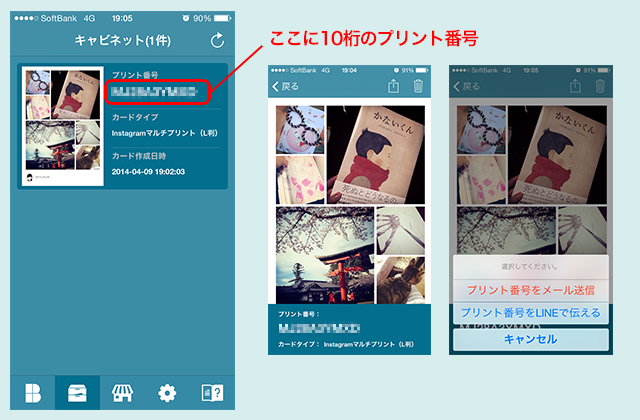
この10桁の「プリント番号」を、コンビニにあるマルチコピー機に入力するわけです。
(ちなみに、写真を確認できたり、家族や友達にプリント番号を教えてあげることもできます。)
7. 対応しているコンビニを確認
いざコンビニで写真プリント!といきたいところですが、
コンビニへ出かける前に注意しなくてはならないことがあります。
ローソン、ファミリーマート、サークルK、サンクスです。
なおかつ「コンテンツプリントサービス」のあるコピー機で利用できます。
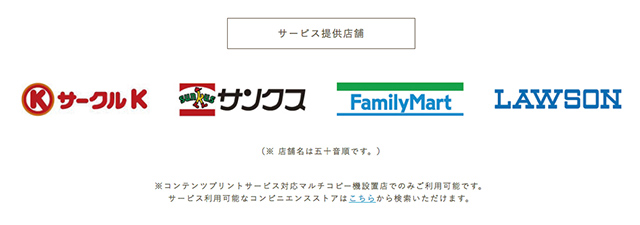
ご近所のコンビニが対応しているか、Webサイトやアプリ内でも検索できるので、一度確認してみましょう。
※ 最新の対応しているコンビニ情報は公式サイトでご確認ください。
8. コンビニでプリント番号を入力して印刷する
コンビニにあるコピー機のタッチ画面で操作します。
「プリントサービス」→「コンテンツプリント」とボタンを押していくと、コンテンツプリント一覧が出てくるのでそこに「BiziCard」があります。
※この時点で「BiziCard」がなかったらそのコピー機は対応してないということです。

「BiziCard」を押すと、次は番号入力。ここで先ほどアプリで入手したプリント番号10桁を入力します。
すると、次はデータのプレビューと何枚印刷するか聞かれますので、入力したら料金を入れて印刷しましょう!
料金はL判1枚60円でした。
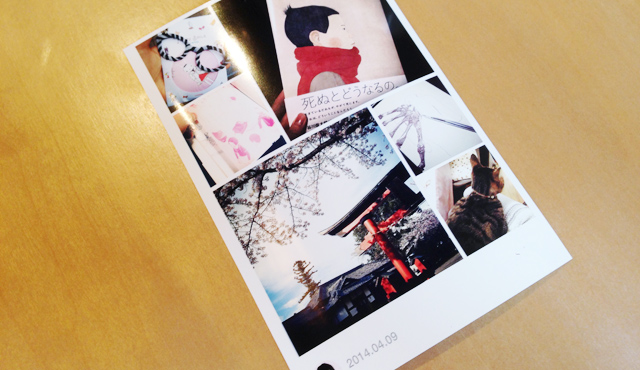
こんな感じに印刷できました〜!
印刷も綺麗で光沢もそんなに強くなく、贈り物にも良さそうです!
ちなみに、今回はInstagramを中心にお伝えしましたが、他にもFacebookやスマホにある写真からもできます。さらに、カレンダー作れたり、ビジネスカード作れたりと便利なアプリなのでぜひみなさんもお試しあれ〜。
BiziCard(公式サイト:http://www.bizicard.net/service/)
アプリダウンロード → App Store or Googleplay
※ 追記:記事の内容や画像を更新しました。(2015/01/29)
鈴木:私の“ある用途”とはフォトカードとしてではなく、手帳にコラージュするために切り抜いて使用しました!意外とこんな使い方もアリでは…?とにかくInstagramの写真貼りたいなと思ってた私にはとても嬉しいアプリでした!
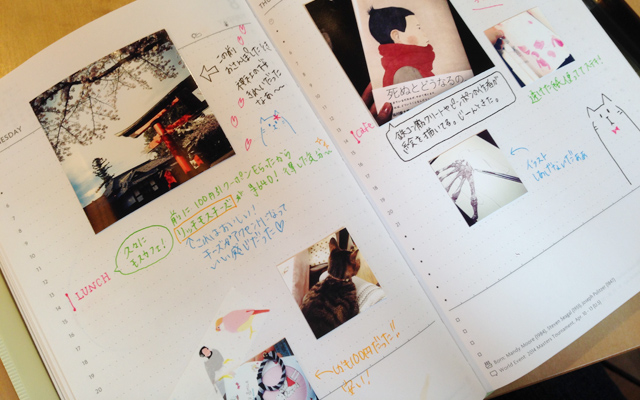
↑無残にも切り抜かれた写真たち(笑)

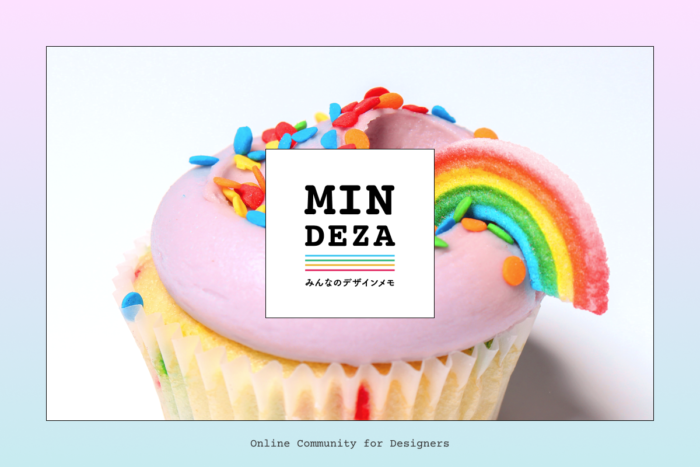
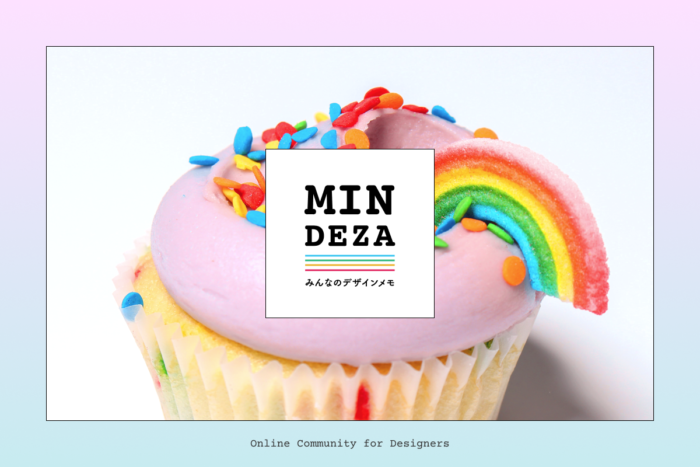
2014/4/14 at 10:50
BiziCardについて書いていただいてありがとうございます!手帳にコラージュというのもとても面白い利用方法ですね!Facebookページで「BiziCard
Community」をスタートさせていただいています。こちらで鈴木様のBlog記事を紹介させていただいてもよろしいでしょうか?
2014/4/14 at 11:18
こちらこそ、記事を読んでくださりありがとうございます!
Facebookページへの紹介大丈夫です。
素敵なサービスこれからも利用&応援しています!